OwnCloud ialah aplikasi web percuma dan terbuka untuk mengatur storan fail awan anda sendiri. Berbeza dalam menyediakan pengguna kawalan penuh atas data anda - maklumat diletakkan pada sistem dikawal pengguna. Dengan kata lain, dengan bantuan ownCloud anda boleh membuat versi drumbox anda sendiri, cakera yandex atau SkyDrive, tetapi dengan menggunakan awan anda, anda akan menyingkirkan salah satu kelemahan awan syarikat lain yang menyediakan perkhidmatan ini, semua data akan disimpan pada cakera anda (cakera yang dikawal oleh anda). OwnCloud boleh dilakukan kedua-duanya pada VDS/VPS ( pelayan maya disewa daripada hoster), dan seterusnya komputer rumah. Dalam artikel ini saya akan menumpukan pada versi rumah, walaupun pemasangan dan keupayaan tidak akan berbeza daripada pemasangan pada VDS/VPS.
Mula-mula, mari kita lihat apa yang OwnCloud sediakan begitu istimewa:
1 Perkara pertama yang terlintas di fikiran ialah penyimpanan fail (foto, video, dokumen). Jika anda menggunakan OwnCloud pada komputer anda, anda mungkin tidak terhad kepada 10-20 GB (seperti perkhidmatan pihak ketiga), dan berasa bebas untuk menggunakan 500 GB, 1 TB, dsb.
2 Anda akan dapat berkongsi fail anda dengan pengguna lain.
3 Anda boleh membuka/membuat fail ujian (sambungan .ODF .odt, ODP, .ods), mendengar muzik, menonton video.
4 Anda boleh menyegerakkan data dengan komputer anda (Windows, Mac, Linux).
5 Jika fungsi yang dipasang tidak mencukupi untuk anda, anda boleh mengembangkannya dengan memasang aplikasi tambahan dan mengembangkan keupayaan storan awan.
Saya cadangkan beralih kepada memasang OwnCloud. Dalam artikel ini saya akan memasang pada Pelayan Ubuntu 12.04. Memasang OwnCloud memerlukan usaha yang minimum, hanya jalankan arahan
sudo apt-get install owncloud
Anda perlu mengesahkan pemasangan pakej tambahan.
Semasa pemasangan anda akan dikehendaki memasukkan kata laluan untuk SQL, saya syorkan menggunakan kata laluan sekurang-kurangnya 8 aksara dengan dalam huruf besar, nombor dan aksara khas (!"№#$).

Selepas beberapa saat, pemasangan akan selesai. Sekarang anda perlu mencipta pangkalan data untuk bekerja dengan storan awan untuk melakukan ini, jalankan arahan:
mysql -u root -p
mencipta pangkalan data<имя_базы_mysql>;
berikan semua keistimewaan pada owncloud.* kepada<имя_пользователя_mysql>@localhost dikenal pasti oleh "mysql_user_password";
keluar
Sebagai contoh:
mysql -u root -p
cipta pangkalan data owncloud;
berikan semua keistimewaan pada owncloud.* kepada root@localhost yang dikenal pasti oleh "Cloud50$";
keluar
Kini anda boleh mengkonfigurasi ownCloud, untuk melakukan ini anda perlu pergi ke pautan dalam penyemak imbas anda
Dalam kes saya:
192.168.1.6/owncloud
Dalam antara muka web yang terbuka, anda mesti memasukkan bukti kelayakan log masuk anda. penyimpanan awan(Saya cadangkan untuk menyatakan kata laluan yang kompleks dengan huruf besar, nombor dan aksara khas (!@#!"№)), laluan penyimpanan fail dan data SQL(log masuk dan kata laluan).
Biar saya terangkan bahawa anda menentukan log masuk dan kata laluan yang unik, laluan di mana fail akan disimpan boleh dibiarkan sebagai lalai, log masuk pangkalan data SQL log masuk - akar, kata laluan yang anda nyatakan apabila Pemasangan SQL dan nama pangkalan data yang anda nyatakan sebelum ini. klik " Pemasangan lengkap".

Selepas ini, anda akan dibawa ke antara muka web awan anda.

Untuk memuat naik fail, klik butang anak panah dan pilih fail yang diperlukan Untuk memuatkan. Seperti yang anda lihat, fail boleh dimuat turun dalam saiz terhad (saiz ini diambil daripada volum memori capaian rawak). Nilai ini boleh ditukar dalam tetapan.
Ia adalah aplikasi web percuma dan terbuka untuk penyegerakan data, perkongsian fail dan storan jauh dokumen dalam awan. Kemungkinan
- Menyimpan fail menggunakan struktur direktori biasa, atau menggunakan WebDAV
- Kriptografi
- Penyegerakan antara pelanggan di bawah Kawalan Windows(Windows XP, Vista, 7 dan 8), Mac OS X (10.6 dan lebih baharu) atau Linux
- Kalendar (sama seperti CalDAV)
- Pengurus Tugas
- Buku Alamat (sama seperti CardDAV)
- Media penstriman (menggunakan Ampache)
- Pentadbiran pengguna dan kumpulan (menggunakan OpenID atau LDAP)
- Berkongsi kandungan antara kumpulan atau menggunakan URL awam
- dalam talian penyunting teks dengan penyerlahan dan lipatan sintaks
- Penanda buku
- Mekanisme pemendekan URL
- Galeri gambar
- Pemapar PDF (menggunakan PDF.js)
- pemapar fail ODF (.odt, .odp, .ods)
- Modul pembalakan
Pemasangan Saya memutuskan untuk memudahkan pemasangan ownCloud, menggunakan kit pengedaran siap sedia daripada Bitnami, di mana Apache dan PHP disepadukan. Muat turun dan lancarkan fail pemasangan. Pilih folder pemasangan.  Kami cipta akaun pentadbir.
Kami cipta akaun pentadbir.  Tentukan hos pelayan. Saya menyatakan alamat IP.
Tentukan hos pelayan. Saya menyatakan alamat IP.  Menyediakan mel Anda boleh melangkau langkah ini dan menyediakan mel kemudian.
Menyediakan mel Anda boleh melangkau langkah ini dan menyediakan mel kemudian.  Kami melangkau tawaran untuk melawati tapak web Bitnami.
Kami melangkau tawaran untuk melawati tapak web Bitnami.  Semuanya sedia untuk pemasangan, klik Seterusnya.
Semuanya sedia untuk pemasangan, klik Seterusnya.  Kami sedang menunggu pemasangan selesai.
Kami sedang menunggu pemasangan selesai.  Selepas pemasangan selesai, lancarkan Bitnami ownCloud Stack.
Selepas pemasangan selesai, lancarkan Bitnami ownCloud Stack. 
Menyediakan ownCloud. Dalam Bitnami ownCloud Stack, klik Pergi Ke Aplikasi, halaman alu-aluan dibuka dalam penyemak imbas. Klik pautan "Akses Bitnami ownCloud Stack".  Tetingkap log masuk ownCloud dibuka.
Tetingkap log masuk ownCloud dibuka.  Masukkan data pendaftaran yang ditentukan pada peringkat pemasangan. Kami mendapat yang berfungsi sepenuhnya perkhidmatan awan!
Masukkan data pendaftaran yang ditentukan pada peringkat pemasangan. Kami mendapat yang berfungsi sepenuhnya perkhidmatan awan!  DALAM menu teratas Di sebelah kiri, pilih Aplikasi.
DALAM menu teratas Di sebelah kiri, pilih Aplikasi.  Atas sebab tertentu, senarai aplikasi saya mengambil masa yang sangat lama untuk dimuatkan. Di dalamnya kami memilih LDAP pengguna dan Kumpulan bahagian belakang dan dayakan aplikasi.
Atas sebab tertentu, senarai aplikasi saya mengambil masa yang sangat lama untuk dimuatkan. Di dalamnya kami memilih LDAP pengguna dan Kumpulan bahagian belakang dan dayakan aplikasi.  Seterusnya, pergi ke Pentadbiran.
Seterusnya, pergi ke Pentadbiran.  Kami pergi ke bahagian LDAP dan melihat mesej bahawa modul LDAP untuk PHP tidak dipasang. Kami menyertakan (nyahkomen) sambungan talian=php_ldap.dll dalam php.ini. Jangan lupa untuk memulakan semula pelayan dalam Bitnami ownCloud Stack pada tab Urus Pelayan untuk perubahan berkuat kuasa.
Kami pergi ke bahagian LDAP dan melihat mesej bahawa modul LDAP untuk PHP tidak dipasang. Kami menyertakan (nyahkomen) sambungan talian=php_ldap.dll dalam php.ini. Jangan lupa untuk memulakan semula pelayan dalam Bitnami ownCloud Stack pada tab Urus Pelayan untuk perubahan berkuat kuasa. 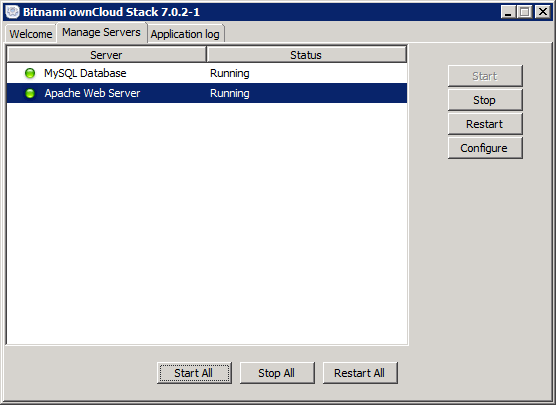
Menyediakan penyepaduan ownCloud dengan LDAP. Log masuk di bawah akaun pentadbir dalam menu Pentadbiran. Tatal ke bawah dan tandai kotak di sebelah Dayakan Bahagian Belakang LDAP.  Seterusnya, kami kembali ke bahagian LDAP dan isikannya. Mula-mula, saya mencipta pengguna ownclouduser dalam bekas Pengguna. Dia tidak memerlukan keahlian dalam mana-mana kumpulan seperti Pengguna Domain. Kami akan menjadikan kata laluannya kekal. Dalam medan kedua kami menulis kandungan atribut DistinguishedName daripada tab Editor Atribut. Ia akan tersedia dalam sifat akaun jika dalam snap-in Direktori Aktif Dayakan Pengguna dan Komputer dalam menu Lihat Komponen tambahan (Ciri Lanjutan).
Seterusnya, kami kembali ke bahagian LDAP dan isikannya. Mula-mula, saya mencipta pengguna ownclouduser dalam bekas Pengguna. Dia tidak memerlukan keahlian dalam mana-mana kumpulan seperti Pengguna Domain. Kami akan menjadikan kata laluannya kekal. Dalam medan kedua kami menulis kandungan atribut DistinguishedName daripada tab Editor Atribut. Ia akan tersedia dalam sifat akaun jika dalam snap-in Direktori Aktif Dayakan Pengguna dan Komputer dalam menu Lihat Komponen tambahan (Ciri Lanjutan).  Pada tab Log Masuk, tetapkan atribut log masuk. Ini nama pengguna LDAP saya.
Pada tab Log Masuk, tetapkan atribut log masuk. Ini nama pengguna LDAP saya.  Seterusnya, pada tab Lanjutan, tetapkan parameter sambungan. Mari jadikan konfigurasi kami aktif.
Seterusnya, pada tab Lanjutan, tetapkan parameter sambungan. Mari jadikan konfigurasi kami aktif.  Isikan tetapan direktori.
Isikan tetapan direktori.  Kemudian Atribut Khas. Adalah penting untuk mengisi medan mel jika anda bercadang untuk menggunakan pemberitahuan melalui mel.
Kemudian Atribut Khas. Adalah penting untuk mengisi medan mel jika anda bercadang untuk menggunakan pemberitahuan melalui mel.  Jangan lupa untuk Simpan tetapan. Kembali ke tab Pengguna. Saya menetapkan Pengguna sebagai objek, dan 1483 pengguna telah dijumpai dengan serta-merta.
Jangan lupa untuk Simpan tetapan. Kembali ke tab Pengguna. Saya menetapkan Pengguna sebagai objek, dan 1483 pengguna telah dijumpai dengan serta-merta.  Itu sahaja, penyepaduan ownCloud dengan LDAP selesai.
Itu sahaja, penyepaduan ownCloud dengan LDAP selesai.
ownCloud, kami membuat awan selamat kami sendiri
- Perkhidmatan awan
ownCloud ialah Sumber terbuka penyelesaian untuk mengatur storan fail seperti dropbox anda sendiri. Selain penyegerakan fail itu sendiri, yang berikut juga tersedia: ciri-ciri tambahan, seperti: penyegerakan kenalan, kalendar (terdapat sokongan untuk CalDAV) dan tugasan, galeri foto, pemain audio (dengan sokongan untuk protokol Ampache). Perkhidmatan ini beroperasi dalam mod berbilang pengguna dan mempunyai fungsi folder kongsi.
Pelanggan penyegerakan tersedia untuk Windows / Mac / Linux / Android, versi untuk iOS, menurut pembangun, berada di peringkat akhir. Terdapat fungsi Storan Luaran yang agak menarik tetapi masih eksperimen yang membolehkan anda melekapkan Dropbox dan GDrive ke folder dengan ownCloud.
Ciri penting bagi saya dalam klien Android ialah Muat Naik Segera, yang memuat naik video dan foto secara automatik ke awan sejurus selepas penangkapan, serupa dengan klien Dropbox.
Projek ini agak kasar, antara muka dan kestabilan pelanggan meninggalkan banyak yang diingini, tetapi hakikat bahawa awan diurus dan disulitkan sepenuhnya menutupi kekurangan ini.
Anda boleh memilih VDS atau pelayan rumah di mezanin.
Mari kita pertimbangkan pilihan dengan "pelayan rumah".
Nettop ringkas telah dipilih sebagai perkakasan, sistem pengendalian adalah Ubuntu Server 12.04, direct ip dan Nama domain. Data akan disimpan dalam partition LVM yang disulitkan dan akses pelanggan kepada pelayan diatur melalui SSL.
- Memasang "telanjang" pelayan ubuntu 12.04, semasa proses pemasangan jangan lupa tentang disulitkan LVM dengan frasa kata laluan yang tahan untuk meneka.
- Pasang pakej yang diperlukan:
apt-get install apache2 php5 php5-common php5-gd php5-sqlite curl libcurl3 libcurl3-dev php5-curl - Muat turun ownCloud:
wget download.owncloud.org/releases/owncloud-4.0.5.tar.bz2
(pautan ke versi terkini boleh diambil terus dari tapak web projek) dan buka bungkusannya:
tar -xjf owncloud-4.0.5.tar.bz2 - Salin folder dari ownCloud ke akar pelayan web:
cp -r owncloud /var/www/ - Buat folder yang diperlukan
mkdir /var/www/owncloud/data
dan menukar pemiliknya kepada www-data
chown -R www-data:www-data /var/www/owncloud/apps
chown -R www-data:www-data /var/www/owncloud/config
chown -R www-data:www-data /var/www/owncloud/data - Edit /etc/apache2/sites-enabled/000-default
Di sini AllowOverride=Semua dalam bahagian "Direktori /var/www". - Kami mendayakan modul penulisan semula, pengepala dan ssl dalam apache:
a2enmod tulis semula && pengepala a2enmod && a2enmod ssl - Pasang openssl:
apt-get install openssl(mungkin sudah dipasang)
Kami menjana sijil yang ditandatangani sendiri dan meletakkannya dalam folder yang sesuai:
openssl genrsa -des3 -out server.key 1024
mv server.key server.key.old
openssl rsa -in server.key.old -out server.key
openssl req -new -key server.key -out cert.csr
openssl x509 -req -days 365 -in cert.csr -signkey server.key -out cert.crt
mv cert.crt /etc/ssl/certs/
mv server.key /etc/ssl/private/ - Edit /etc/apache2/sites-available/default-ssl
Kami menunjukkan dalam SSLCertificateFile sijil yang dijana sebelum ini /etc/ssl/certs/cert.crt, dan dalam SSLCertificateKeyFile kunci kami /etc/ssl/private/server.key
Jangan lupa sertakan juga nama domain dan laman web. - Kami menunjukkan kepada Apache tapak utama:
a2ensite lalai-ssl - Mulakan semula Apache:
perkhidmatan apache2 muat semula
Pada ketika ini peringkat pemasangan selesai, seterusnya anda perlu mengkonfigurasi owncloud itu sendiri. - Kami pergi ke yourrip.address/owncloud, terima sijil yang ditandatangani sendiri, lalui semua langkah yang diperlukan (lebih tepat, hanya satu langkah) untuk mengkonfigurasi ownCloud. Kami mendapati diri kami berada dalam antara muka web yang agak menyenangkan.
- Seterusnya, kami memasang pelanggan pada komputer/telefon pintar. Menetapkan klien turun untuk menentukan alamat owncloud - yourrip.address/owncloud, memasukkan nama dan kata laluan dan folder destinasi pada komputer. Jangan lupa nyatakan https dalam alamat, bukan http.
Dalam amalan, semuanya berfungsi sangat serupa dengan dropbox - anda memuat naik fail, ia "merebak" ke semua pelanggan. Anda merakam dengan kamera telefon pintar Android - imej atau video berakhir pada komputer selepas beberapa ketika. Saya terutamanya ingin ambil perhatian bahawa klien Android menyokong seluruh sistem Fungsi mudah Kongsi Tindakan, jadi fail boleh diletakkan dalam ownCloud daripada hampir mana-mana aplikasi.
OwnCloud mempunyai sokongan terbina dalam untuk WebDAV, jadi pada kebanyakan OS desktop anda boleh lakukan tanpanya sama sekali. permohonan pelanggan(jika, sebagai contoh, penyegerakan tidak penting, tetapi hanya akses kepada fail diperlukan). Data disimpan terus pada pelayan dalam bentuk fail biasa dan, jika anda menggunakan imaginasi anda dan menyingsing lengan baju anda, anda boleh menggabungkan ownCloud dengan pelayan FTP/AFP/Samba, mengatur muat turun automatik torrents menggunakan rtorrent, dan dalam persekitaran korporat mereka membuka dengan benar kemungkinan tanpa had mengatur akses kepada fail. Secara umum, semuanya terhad oleh imaginasi anda.
Fungsi ini boleh dikembangkan dengan mudah menggunakan pemalam tambahan (Aplikasi dalam terminologi ownCloud). Contohnya, jika secara fizikal mustahil untuk menyulitkan cakera pelayan, anda boleh menggunakan pemalam Penyulitan, maka semua kandungan awan akan disulitkan menggunakan alat terbina dalam.
Kapasiti storan dihadkan hanya oleh anda cakera keras. Awan dalam 2Tb bukan persoalan. Sokongan untuk versi fail tersedia. Satu pelanggan desktop, dengan cara ini, boleh menyambung ke beberapa awan ownCloud pada masa yang sama.
Kelajuan operasi bergantung terutamanya pada lebar saluran pelanggan dan pelayan. Dalam kes saya, hampir semua pelanggan dan pelayan terletak dalam pembekal yang sama, jadi video dari telefon dimuat naik ke awan dengan cepat, jauh lebih pantas daripada dalam dropbox.
U keputusan ini dengan cakera yang disulitkan LVM terdapat satu kelemahan - jika kita but semula kita akan kalah akses jauh kepada pelayan, kerana selepas but sistem akan meminta frasa laluan untuk menyahsulit cakera pada konsol fizikal. Selain itu, salah satu kelemahan yang diperhatikan ialah apabila kerja aktif Perkhidmatan Apache pada pelayan memakan sedikit sumber pemproses.
Hasilnya, kami mendapat Dropbox kami sendiri dengan akses selamat dan wanita, dengan pelanggan untuk platform biasa. ownCloud, sebenarnya, memungkinkan untuk memanfaatkan banyak kemudahan teknologi awan tanpa menuntut balasan pengorbanan dalam bentuk privasi.
Bagi pihak saya sendiri, saya mendoakan projek ini terus berkembang dan maju.
Mempunyai storan dalam talian peribadi anda sendiri ialah peluang yang baik untuk mana-mana pakar IT. Projek ownCloud akan membolehkan anda melakukan ini tanpa masalah khas. Perlu ada VPS(dalam kes saya ia digunakan mesin maya Azure), atau pelayan rumah anda dengan "IP putih", atau hidup kes melampau gunakan dyndns jika anda ada alamat dinamik. Terdapat juga kes (dan kemungkinan) memasang perkhidmatan yang ditentukan pada sistem ARM dan juga penghala.
Saya tidak akan pergi ke butiran dan perihalan perkhidmatan. ownCloud, anda boleh melakukan ini di laman web rasmi menggunakan pautan di atas, atau di Wikipedia dan artikel terperinci tentang habrahabr. Pemasangan dan konfigurasi storan dalam talian akan dijalankan dalam beberapa peringkat.
Langkah 1. Menyediakan pelayan
Langkah 2. Pasang LAMP
Selepas memasang dan mengkonfigurasi pelayan, kami meneruskan untuk memasang pelayan web, i.e. . Perlu diberi perhatian - bergantung pada versi yang digunakan sistem operasi— algoritma pemasangan akan berbeza. Jadi, dalam CentOS 6.5, secara lalai, PHP 5.3 dan MySQL 5.1 dipasang dari repositori standard, yang tidak sesuai untuk perkhidmatan ownCloud, kerana diperlukan versi PHP 5.4 dan lebih tinggi. Saya sudah sediakan yang pendek tadi. Untuk kejelasan, saya akan menerangkan secara ringkas proses pemasangan LAMPU Untuk tugas tertentu.
Pasang apache2:
sudo yum -y pasang httpd
Selepas pemasangan, tambah pelayan Apache untuk memulakan:
sudo chkconfig --levels 235 httpd on
Dan mulakan semula (mulakan semula akan diperlukan pada masa hadapan selepas memasang MySQL, PHP dan ownCloud):
perkhidmatan sudo httpd dimulakan semula
Anda boleh menyemak status pelayan web dengan arahan:
status httpd perkhidmatan sudo
Selepas ini kita teruskan ke pemasangan MySQL 5.5 dan PHP 5.5.
Mencipta pangkalan data, menambah pentadbir pangkalan data dan menetapkan kata laluan dilakukan seperti ini:
sudo mysql -uroot -p
CIPTA PANGKALAN DATA owncloud;
BERIKAN SEMUA KEISTIMEWAAN PADA owncloud.* KEPADA 'owncloud_user'@'localhost' DIKENAL PASTI OLEH 'owncloud_user_password';
KEISTIMEWAAN FLUSH;
Jika ada masalah dengan pangkalan data MySQL, anda boleh memadamkannya dengan arahan:
lepaskan nama_asas pangkalan data
Kadang-kadang ada kes apabila MySQL enggan memulakan (ralat tentang penyelesai nama yang hilang). Untuk melakukan ini, pertama sekali kita semak fail /etc/hosts untuk kehadiran rekod 127.0.0.1 nama_pelayan.
Semak kerja PHP anda boleh membuat fail dalam direktori /var/www/html/test.php :
sudo touch /var/www/html/test.php
sudo nano /var/www/html/test.php
sudo rm -f /var/www/html/test.php
Langkah 3: Pasang ownCloud
Apabila selesai Pemasangan LAMPU dan menyemak kefungsiannya, teruskan ke pemasangan ownCloud:
wget https://download.owncloud.org/community/owncloud-8.0.0.tar.bz2
tar -xjf owncloud-8.0.0.tar.bz2
sudo cp owncloud /var/www/html/owncloud/
Saya mengesyorkan memuat turun fail dalam ini dan semua kes lain (serta menyalin sebarang konfigurasi sebelum mengeditnya) ke direktori berasingan dalam akar pelayan atau direktori pengguna tambahan(bukan akar) - ini dinyatakan dalam pautan ke entri dari langkah pertama ( persediaan asas pelayan).
Selepas memuat turun fail perkhidmatan ownCloud tetapkan hak yang diperlukan untuk fail dan direktori:
sudo chown - R apache . apache/var/www/html/owncloud/
Pada akhir pemasangan, edit konfigurasi pelayan web Apache2:
sudo nano /etc/httpd/conf.d/owncloud.conf
Alias /owncloud /var/www/html/owncloud
Indeks Pilihan FollowSymLinks
AllowOverride Semua
Perintah benarkan, tolak
izinkan dari semua
... dan mulakan semula:
perkhidmatan sudo httpd dimulakan semula
Langkah 5. Persediaan akhir ownCloud
Selepas semua operasi dilakukan, pergi ke alamat http://IP_address_of_your_server/owncloud dalam penyemak imbas dan lakukan konfigurasi perkhidmatan selanjutnya. Untuk melakukan ini, buat pengguna ownCloud baharu, nyatakan data untuk disambungkan ke pangkalan data MySQL(nama pangkalan data, log pentadbir dan kata laluan, lokasi pangkalan data). Kami menentukan parameter ini semasa mencipta pangkalan data dalam langkah 2.
sedia! Memasang storan dalam talian peribadi dihidupkan berasaskan CentOS 6.5 / 7 Dan ownCloud selesai. Tinggalkan semua soalan dan komen di ruangan komen 😉
OwnCloud membolehkan anda mengakses data dan fail melalui antara muka web. Ia juga melaksanakan keupayaan untuk menyegerak dan berkongsi data antara peranti. Dengan OwnCloud anda boleh dengan mudah menyediakan sekatan akses fail bagi setiap ACL untuk setiap pengguna. Program ini mempunyai pelanggan sendiri untuk sistem seperti Windows, Linux dan MacOS, serta aplikasi mudah alih untuk Android dan iOS. Dengan mereka, anda boleh memastikan data disegerakkan merentas semua peranti.
Panduan ini akan merangkumi pemasangan OwnCloud 9 Ubuntu 16.04. Semua langkah yang disenaraikan di bawah juga akan digunakan untuk orang lain. versi Ubuntu, Linux Mint atau Debian.
OwnCloud ditulis dalam php, jadi sebelum memasang program itu sendiri, kita perlu memasang terlebih dahulu pelayan LAMP. Set ini termasuk pelayan web Apache, pelayan pangkalan data data MySQL dan bahasa pengaturcaraan PHP.
Kami tidak akan menggunakan repositori Ubuntu kerana kami perlu memasang OwnCloud 9 ubuntu 16.04 dan repositori rasmi mungkin sudah mempunyai versi ketinggalan zaman. Untuk memuat turun, jalankan arahan berikut:
cd /opt
$ wget https://download.owncloud.org/community/owncloud-9.0.1.tar.bz2
Sekarang mari kita ekstrak semua fail yang dimuat turun ke dalam folder akar pelayan web dan konfigurasi kebenaran yang diperlukan ke fail dan direktori kami:
cd /var/www/html
$ sudo tar xjf /opt/owncloud-9.0.1.tar.bz2
$ sudo chown -R www-data:www-data owncloud
$ sudo chmod -R 755 owncloud
Langkah 3: Sediakan komputer anda
Selepas kod telah dibongkar, anda perlu mencipta pangkalan data MySQL dan akaun pengguna untuk mengkonfigurasi OwnCloud. Untuk melakukan ini, jalankan arahan berikut:
mysql -u root -p
Masukkan kata laluan:
mysql> CIPTA PANGKALAN DATA owncloud;
mysql> BERIKAN SEMUA PADA owncloud.* kepada "owncloud"@"localhost" DIKENAL PASTI OLEH "_password_";
mysql> KEISTIMEWAAN FLUSH;
mysql>berhenti
Untuk operasinya, OwnCloud memerlukan beberapa lagi pakej, ini adalah perpustakaan gd dan curl, ia juga perlu dipasang:
sudo apt install php-gd php-curl
PHP juga perlu dikonfigurasikan sedikit untuk pemasangan owncloud ubuntu 16.04 telah disiapkan dengan betul. Secara lalai, saiz fail yang dimuat naik adalah terhad, jadi anda perlu mengalih keluar sekatan ini. Buka fail /etc/php/apache/php.ini dan tukar baris upload_max_filesize dan post_upload_filesize:
upload_max_filesize=100J
post_max_filesize=100J
Langkah 4: Lancarkan OwnCloud Installer
Anda kini boleh mengakses OwnCloud daripada pelayar web anda. Hanya gunakan alamat localhost: http://localhost/owncloud/
Masukkan bukti kelayakan pentadbir anda untuk membuat akaun pentadbir dan nyatakan lokasi folder fail:
Sekarang tatal ke bawah halaman dan masukkan butiran untuk menyambung ke pangkalan data yang baru kami konfigurasikan:

Selepas melengkapkan persediaan, panel pentadbir akan dibuka di mana anda boleh membuat pengguna, kumpulan dan memberikan hak akses kepada mereka:

kesimpulan
Itu sahaja, pemasangan owncloud ubuntu 16.04 selesai. Kini anda boleh berkongsi fail anda dengan komputer lain. Jika anda mempunyai sebarang soalan, tanya dalam komen!
Catatan berkaitan:



























